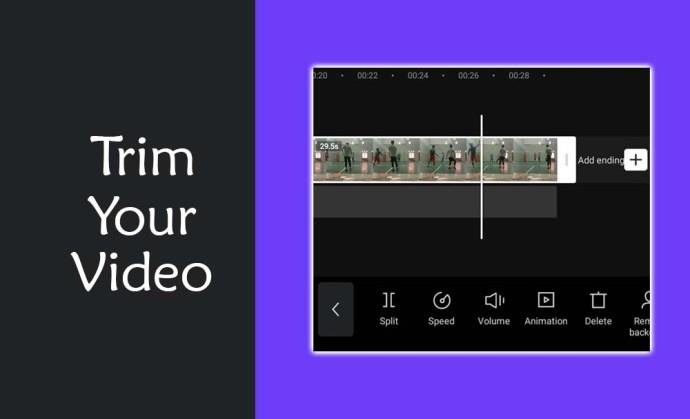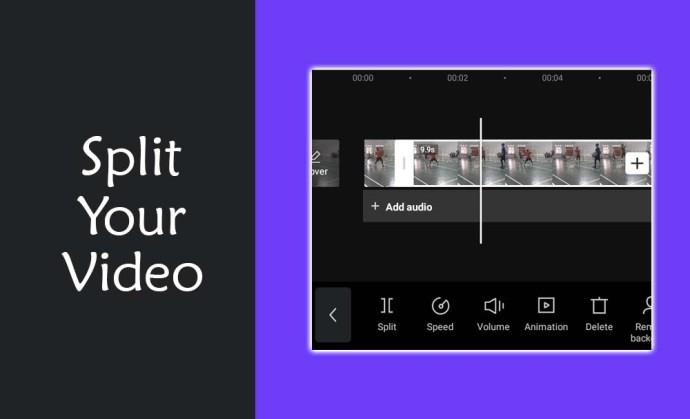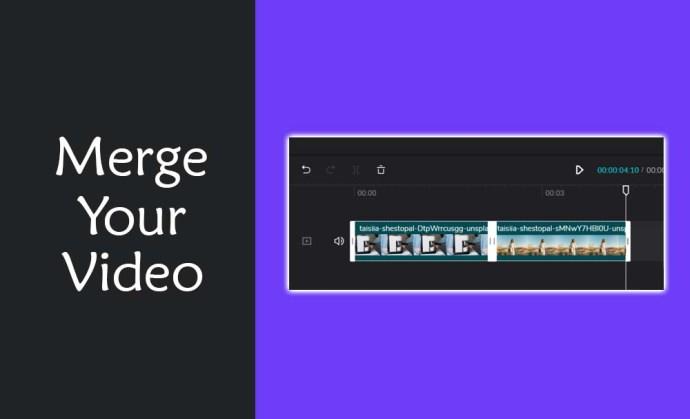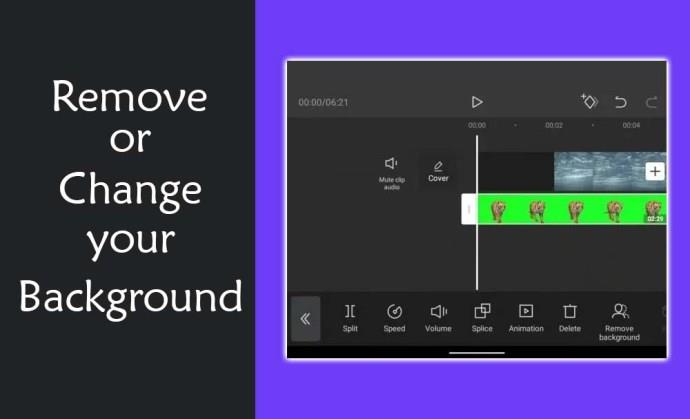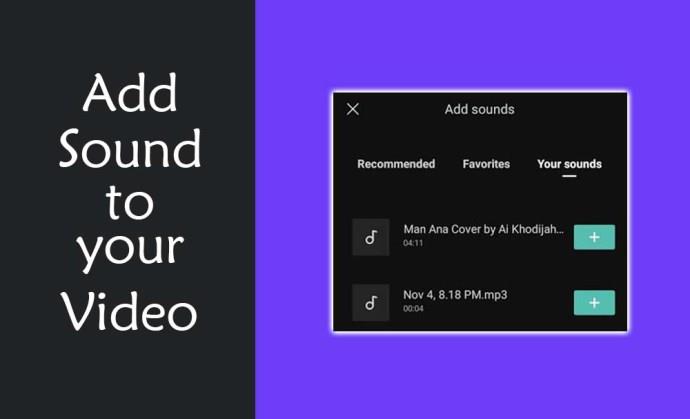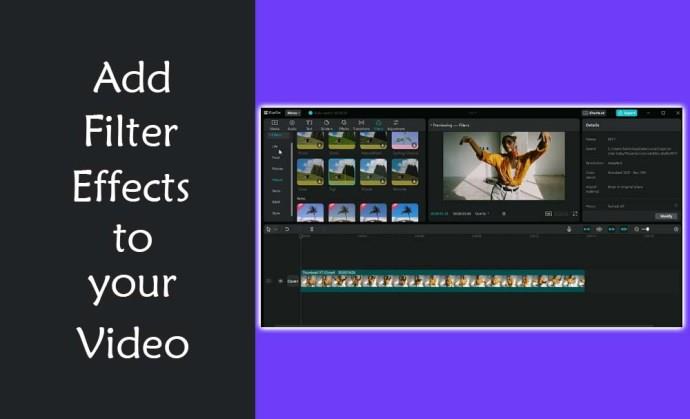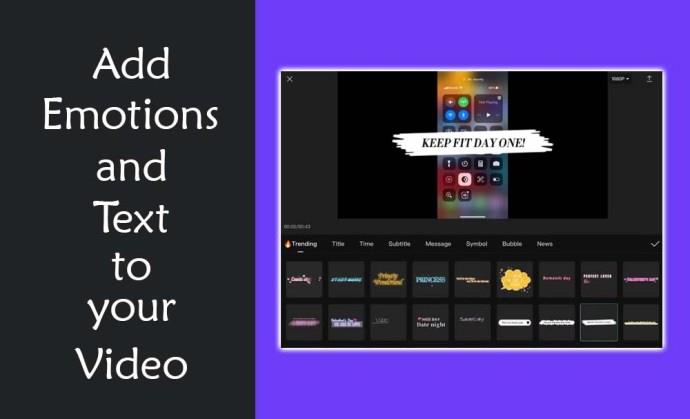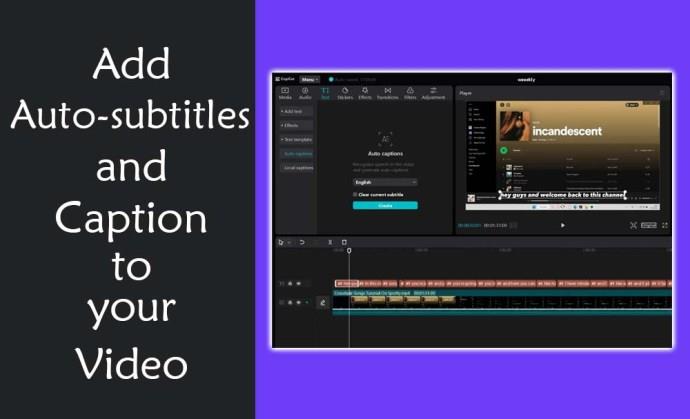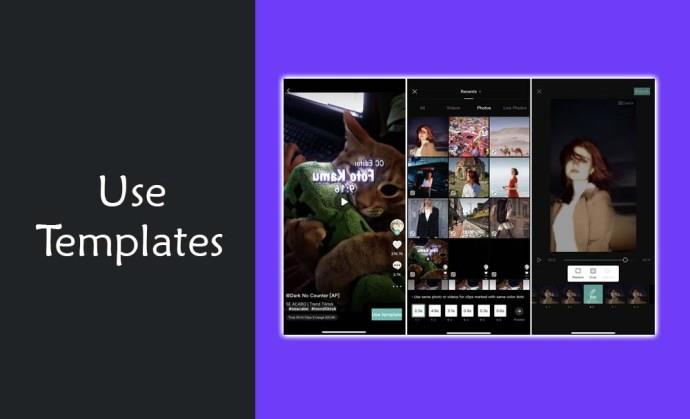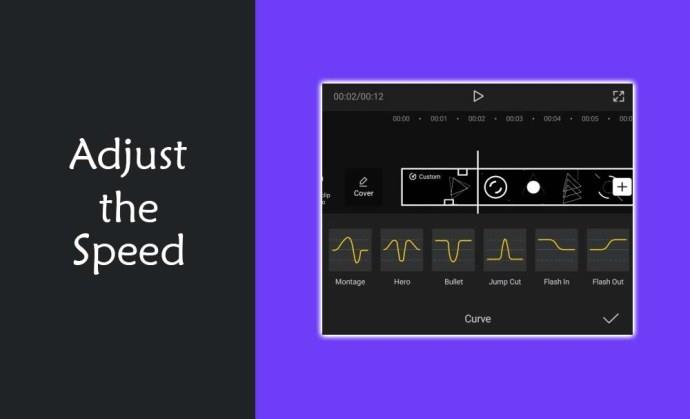Urejanje videa ni več veščina, rezervirana za profesionalne video urednike. Brez uporabe zapletene programske opreme lahko zdaj z lahkoto ustvarjate osupljive videoposnetke. Odprite orodje CapCut in njegova brezplačna orodja in funkcije za urejanje.

Če morate urediti svoj video, ne iščite dlje kot CapCut. Ta članek bo pregledal različne funkcije, ki so na voljo brezplačno, in vam pokazal, zakaj priljubljenost CapCuta ni le posledica povezave s Tik Tokom.
Obrežite svoj video
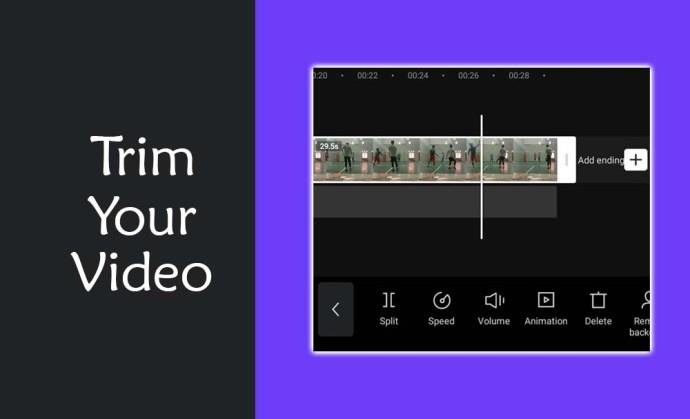
Video trimer CapCut vam omogoča odstranjevanje neželenih delov video posnetkov. S tem orodjem lahko izboljšate kakovost svojega videoposnetka in ga naredite bolj profesionalnega. Vse kar morate storiti je, da povlečete neželene odseke s časovnice.
Razdelite svoj video
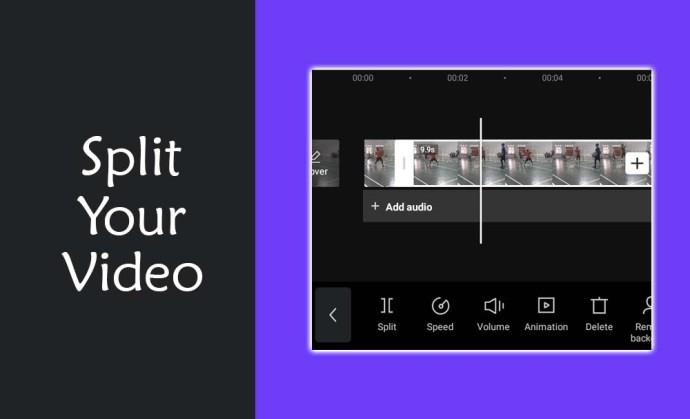
Morda boste želeli svoj video razrezati na dele, da omogočite prosto manipulacijo, vstavljanje ali brisanje odsekov. To je točno tisto, za kar je bilo zasnovano orodje za cepljenje CapCut. Samo izberite razdelek, ki ga želite razdeliti. Čeprav to olajša preprosto zamenjavo posnetkov, velja tudi za zvočne datoteke.
Združite svoje videoposnetke
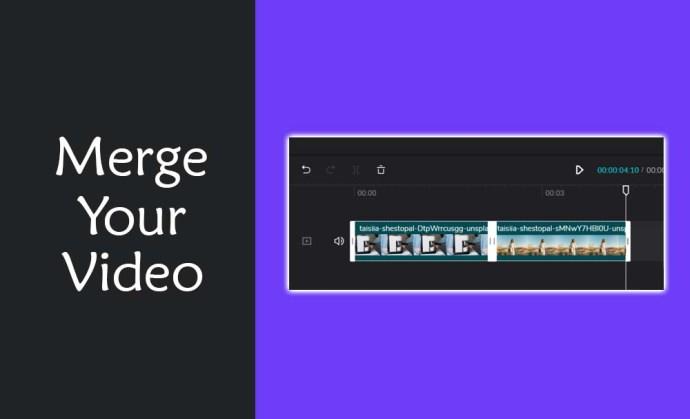
Če želite ustvariti bolj privlačne videoposnetke, lahko združite posnetke s CapCut Video Merger. To orodje vam omogoča uvoz različnih videodatotek in njihovo organiziranje glede na želeno zaporedje. Omogoča vam tudi več možnosti za pomembne spremembe, zlasti prilagoditve hitrosti in uporabo prehodov med posnetki.
Odstranite ali spremenite svoje ozadje
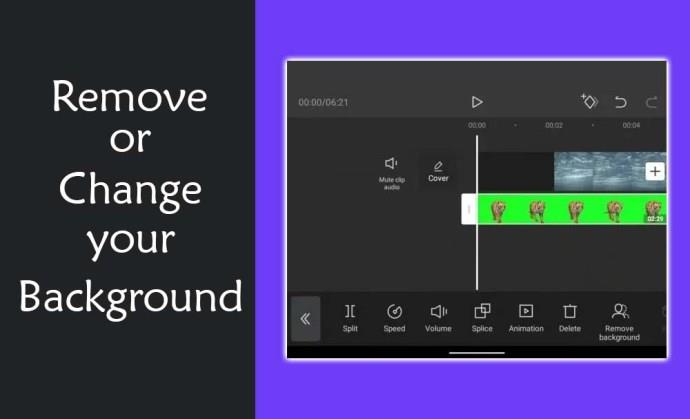
Video ozadja so pogosto pika na i videoposnetkov. Z orodjem Green Screen ali Chroma Keying lahko spremenite, odstranite in zamenjate fotografijo ali film. To zanimivo orodje dela čudeže v rokah ustvarjalne osebe, zlasti ustvarjalcev vsebine.
Videoposnetku dodajte zvok
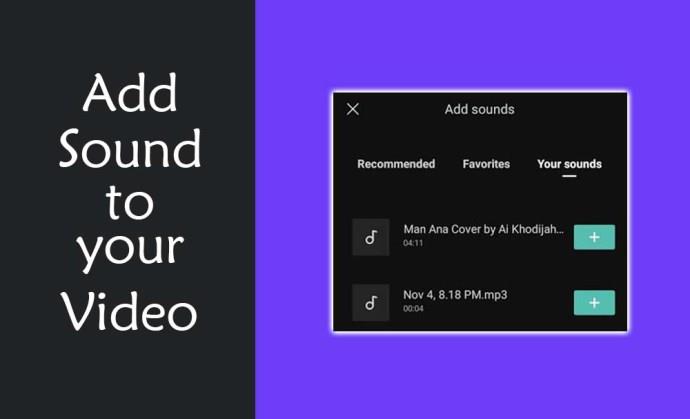
Seveda večina videoposnetkov ne bi bila popolna brez zvoka. Glasba doda čustva in naredi videoposnetke privlačnejše. To je enostavno narediti s CapCutom. Še bolje, aplikacija omogoča dostop do brezplačnih zvočnih posnetkov in omogoča vstavljanje osebnih zvočnih datotek ter njihovo prilagajanje, da ustrezajo vašemu videu.
Videoposnetku dodajte učinke filtra
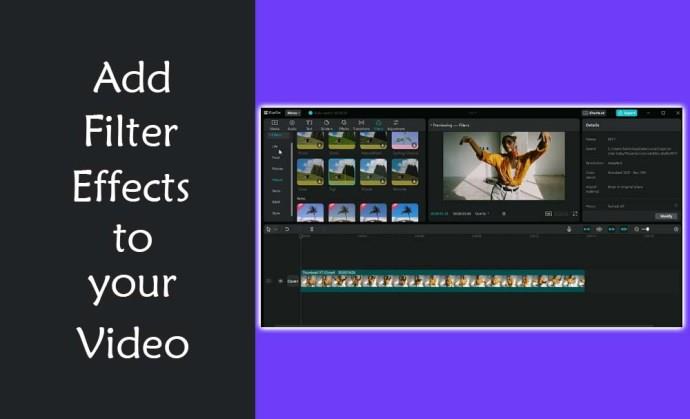
Filtri dajejo videoposnetkom nov videz. Tako kot zvoki lahko pomagajo vzbuditi vrsto močnih čustev. Če videoposnetku dodate filtre, jih popestrite. CapCut ima na izbiro široko paleto filtrov.
Videoposnetku dodajte čustva in besedilo
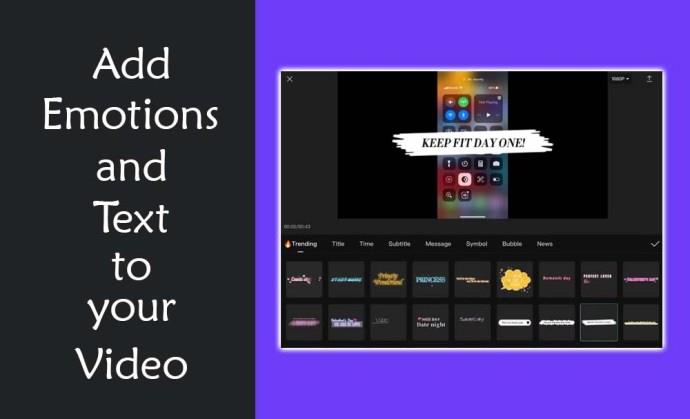
S CapCutom dobite dostop do smešnih nalepk, besedil in emojijev. Vse to lahko vaše videoposnetke dvigne na višjo raven.
Videoposnetku dodajte samodejne podnapise in napise
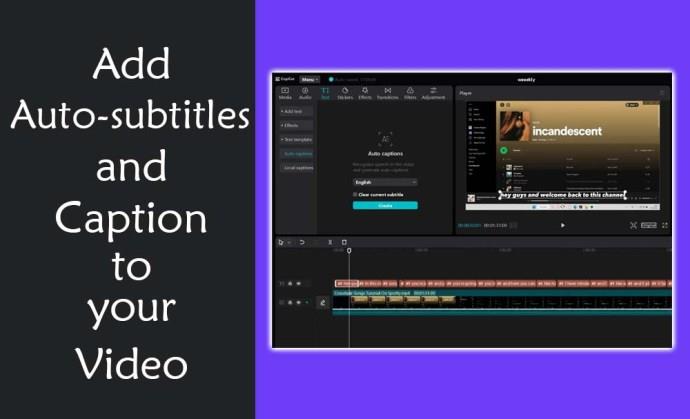
Samodejni podnapisi in napisi lahko pomagajo ljudem uživati v videoposnetkih brez zvoka. Ne glede na to, ali je za tiste s težavami s sluhom ali zgolj za učinek, brezplačno orodje za urejanje CapCut ponuja obilico možnosti podnapisov in napisov.
Uporabite predloge
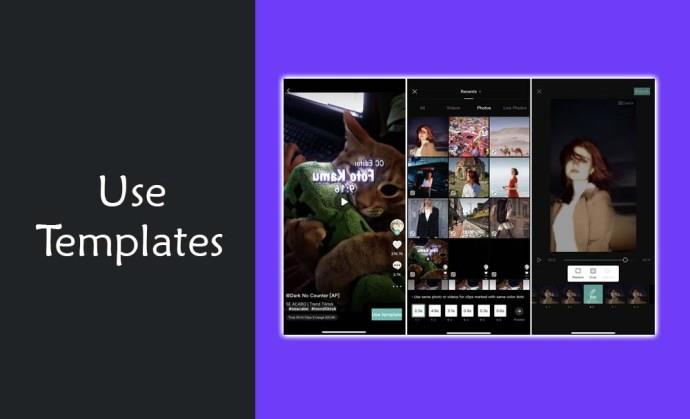
Če želite narediti hiter videoposnetek, lahko uporabite CapCutove predloge. Ta brezplačen urejevalnik videoposnetkov vam ponuja široko paleto barv in različnih predlog, vključno z glasbo in slogi besedila, za ustvarjanje videoposnetkov na poti.
Prilagodite hitrost
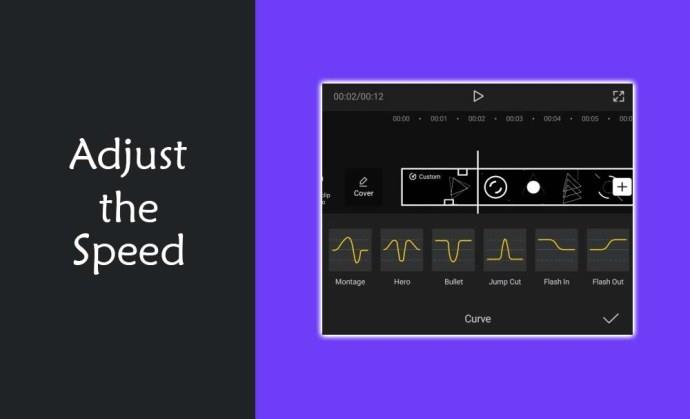
Razmišljate o prilagoditvi gibanja videoposnetka? Če je tako, boste z veseljem izvedeli, da je mogoče hitrost ali gibanje videa povečati ali upočasniti z vsestranskim urejevalnikom videa CapCut. Vse je odvisno od vrste videa, ki ga želite narediti.
Dodatne brezplačne funkcije urejanja CapCut
Poleg brezplačnih funkcij za urejanje, ki smo jih pregledali zgoraj, CapCut ponuja brezplačne napredne funkcije, kot so slika v okvirju, animacija ključnih sličic in video stabilizator s posebnimi funkcijami:
Slika v okvirju: Drug način, da naredite svoje slike privlačnejše, je, da jih postavite v okvirje. V tem pogledu CapCut ne razočara svojih uporabnikov. Namesto tega vam omogoča, da izbirate med široko paleto osupljivih okvirjev. Omogoča tudi svobodno izražanje umetniških talentov z dodajanjem osebnih modelov okvirjem.
Animacija s ključnimi okvirji: Medtem ko CapCut olajša enostavno ustvarjanje animacij in pospešuje prehode med več učinki, vloge »animacije s ključnimi okvirji« ne gre podcenjevati. Zaradi svoje prilagodljivosti animacija s ključnimi sličicami uporabnikom ne omogoča samo največjega nadzora nad več umetniškimi preobrazbami, ampak tudi pomaga pri ustvarjanju jasnih videoposnetkov.
Stabilizator videa: ne glede na to, ali je profesionalec ali začetnik, je zadnja stvar, ki si jo vsak uporabnik želi videti, tresoč se video. Vendar je to težava, za katero je programiran video stabilizator CapCut. Tudi v primerih, ko je težko ustvariti stabilne videoposnetke, bo CapCut video odpravil težavo med postopkom urejanja.
Enostavno urejanje videa
Z brezplačnim video urejevalnikom CapCut vam ni treba biti izkušen video urednik ali imeti posebnih veščin urejanja. Ta aplikacija je zasnovana za enostavno uporabo in za pomoč pri ustvarjanju odličnih videoposnetkov. Če dodate vse zgoraj navedene funkcije brezplačno, z urejevalnikom videoposnetkov CapCut ne boste zgrešili.
Ste že kdaj uporabljali brezplačen urejevalnik videa CapCut? Če ste, ali ste uporabili katero od funkcij, pregledanih v tem članku? Sporočite nam v spodnjem oddelku za komentarje.